前言
在专业演示文稿设计与制作领域,多场演示间保持一致性至关重要。在PowerPoint演示文稿之间复制幻灯片母版成为了一项关键技巧,用以维持统一的视觉风格,确保品牌形象的一致性,并提升观众的参与度。这一做法不仅能节省宝贵的时间,还能简化设计元素(如字体、颜色、背景样式和布局模板)更新的过程。通过利用Python,该任务可以实现自动化。本文中,我们将探讨如何使用Python在不同的PowerPoint演示文稿之间复制幻灯片母版,提升演示文稿创作流程的效率与美观度。
本操作方法依赖于Spire.Presentation for Python,可由PyPI安装:pip install Spire.Presentation。
用Python复制幻灯片母版并应用于PowerPoint演示文稿中的指定幻灯片
在不同演示文稿间应用幻灯片样式可通过复制幻灯片母版并在指定幻灯片上应用母版样式来实现。以下是实现幻灯片母版在演示文稿间复制并应用于特定幻灯片的步骤:
- 创建Presentation对象并加载文档:首先,创建两个
Presentation类的实例,并使用Presentation.LoadFromFile()方法分别加载两个演示文稿文件。 - 获取第二份演示文稿的幻灯片母版:通过调用
Presentation.Masters.get_Item()方法,获取第二个演示文稿的幻灯片母版。 - 将幻灯片母版添加至第一份演示文稿:接着,利用
Presentation.Masters.AppendSlide()方法,将获取的幻灯片母版添加到第一份演示文稿中。 - 应用幻灯片母版至第二份演示文稿的幻灯片:通过设置
ISlide.Layout属性,将新添加的幻灯片母版应用到第二份演示文稿的各个幻灯片上。 - 保存第一份演示文稿:最后,使用
Presentation.SaveToFile()方法保存对第一份演示文稿所做的更改。
代码示例:
from spire.presentation import *
from spire.presentation.common import *
# 创建两个 Presentation 对象
pres1 = Presentation()
pres2 = Presentation()
# 加载两个 PowerPoint 文档
pres1.LoadFromFile("示例1.pptx")
pres2.LoadFromFile("示例2.pptx")
# 获取第二个演示文稿的幻灯片母版
master = pres2.Masters.get_Item(0)
# 将幻灯片母版添加到第一个演示文稿
index = pres1.Masters.AppendSlide(master)
# 将幻灯片母版应用于第一个演示文稿
pres1.Slides.get_Item(0).Layout = pres1.Masters.get_Item(index).Layouts.GetByType(SlideLayoutType.Title)
for i in range(1, pres1.Slides.Count):
pres1.Slides.get_Item(i).Layout = pres1.Masters.get_Item(index).Layouts.GetByType(SlideLayoutType.TitleAndObject)
# 保存第一个演示文稿
pres1.SaveToFile("output/复制幻灯片母版.pptx", FileFormat.Pptx2013)
pres1.Dispose()
pres2.Dispose()
示例1

示例2
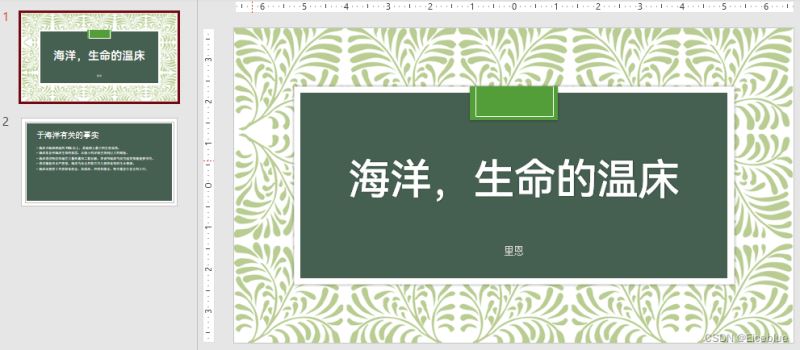
保存的文档
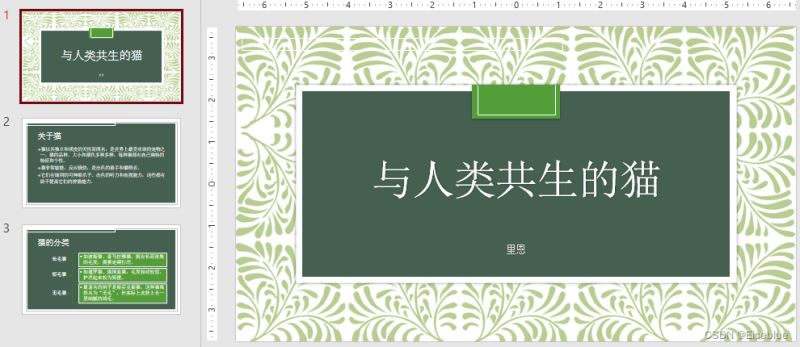
本文展示了如何使用Python代码实现在PowerPoint演示文稿之间复制幻灯片母版并将其应用于幻灯片。
到此这篇关于使用Python在PowerPoint演示文稿之间复制样式的文章就介绍到这了,更多相关Python PowerPoint复制样式内容请搜索IT俱乐部以前的文章或继续浏览下面的相关文章希望大家以后多多支持IT俱乐部!

